Acer Nitro 5 (AN517-55) beoordeling
 Acer maakt een enorme kans om het beste merk te worden in het segment van medium-budget gaminglaptops. Om de beste te zijn, moet je natuurlijk het meeste bieden. En de Nitro 5 in 2022 is een van de grootste jaarlijkse upgrades die we ooit van het bedrijf hebben gezien.
Acer maakt een enorme kans om het beste merk te worden in het segment van medium-budget gaminglaptops. Om de beste te zijn, moet je natuurlijk het meeste bieden. En de Nitro 5 in 2022 is een van de grootste jaarlijkse upgrades die we ooit van het bedrijf hebben gezien.
We hebben het niet alleen over de introductie van 12e generatie Intel-processors, die ongetwijfeld de crème de la crème zijn in 2022. Nee, de belangrijkste upgrade, die vooral gamers aangaat, is de TGP-verbetering van de grafische kaarten. Vorig jaar kon de 17-inch Nitro 5 (AN517-54) worden gekoppeld aan een 100W versie van de RTX 3070. Tegenwoordig krijg je niet alleen de krachtigere RTX 3070 Ti, maar ook een TGP van 150 W.
Ja, dit is een toename van 50% in slechts één jaar tijd. Dit duidt op grote inspanningen op het gebied van koeling. Ook krijg je nu een MUX-schakelaar, zodat je het maximale uit je grafische kaart kunt halen.
Dit alleen al zou een goede reden zijn om de Nitro 5 te kopen. Natuurlijk, als hij aan de verwachtingen voldoet. Maar een ander geweldig aspect van deze mobiele computer is het beeldscherm, dat tot een resolutie van 1440p en een verversingssnelheid van 165Hz kan gaan.
Je kunt de prijzen en configuraties bekijken in ons Specs-systeem: https://laptopmedia.com/series/acer-nitro-5-an517-55/
Contents
- Specificatiesblad
- Wat zit er in de doos?
- Ontwerp en constructie
- Demontage, upgradeopties en onderhoud
- Beeldschermkwaliteit
- PWM (schermflikkering)
- Onze profielen kopen
- Geluid
- Stuurprogramma’s
- Batterij
- CPU opties
- GPU-opties
- Gaming tests
- [eBook Guide + Tools] Hoe haalt u het maximale uit uw Acer Nitro 5 (AN517-55)?
- Temperaturen en comfort
- Conclusie
Specificatiesblad
- HDD/SSD
- tot 4000GB SSD
- M.2 sleuf
- 2x 2280 PCIe NVMe 4.0 x4 RAID Zie foto
- RAM
- up to 64GB
- OS
- Windows 11 Pro, Windows 10 Home, Windows 11 Home, Windows 10 Pro
- Batterij
- 90Wh, 4-cell
- Lichaamsmateriaal
- Plastic / Polycarbonate
- Afmetingen
- 400.5 x 294.5 x 27.9 - 28.6 mm (15.77" x 11.59" x 1.10")
- Gewicht
- 3.00 kg (6.6 lbs)
- Poorten en connectiviteit
- 1x USB Type-A
- 3.2 Gen 1 (5 Gbps)
- 1x USB Type-A
- 3.2 Gen 2 (10 Gbps)
- 1x USB Type-A
- 3.2 Gen 2 (10 Gbps), Sleep and Charge
- 1x USB Type-C
- 3.2 Gen 2 (10 Gbps), Thunderbolt 4, Power Delivery (PD), DisplayPort
- HDMI
- 2.1
- Ethernet LAN
- 10, 100, 1000 Mbit/s
- Wi-Fi
- 802.11ax
- Bluetooth
- 5.2
- Audio-aansluiting
- 3.5mm Combo Jack
- Kenmerken
- Vingerafdruk lezer
- Web camera
- HD
- Verlicht toetsenbord
- Microfoon
- Microphone with Acer Purified Voice, support for Cortana
- Sprekers
- Audio by DTS:X Ultra
- Optische drive
- Slot voor veiligheidsslot
- Kensington Lock
Alle Acer Nitro 5 (AN517-55) configuraties
Wat zit er in de doos?
In de verpakking vinden we een enorme 280W stroomadapter, die gemakkelijk kan worden gebruikt om vleeswaren op te serveren. Daarnaast krijg je het verplichte papierwerk en de laptop zelf.
Ontwerp en constructie
Je kunt niet zomaar een 150W RTX 3070 Ti “betaalbare” laptop maken zonder compromissen te sluiten. En een daarvan is het gebruikte materiaal – plastic. Aan de andere kant is het ontwerp zelf behoorlijk solide, met bijna geen flex in de basis en wat marginale flex in het deksel.
De laptop voelt ook vrij goed aan, maar je moet er wel rekening mee houden dat vingerafdrukken op dezelfde manier blijven kleven als Game of Thrones-fans op Zuid-Kroatië. Je moet er rekening mee houden dat deze laptop een beetje zwaar is, hij weegt 3 kilo, terwijl de dikte tussen de 27,9 en 28,6 mm is.
Dankzij het gewicht van het apparaat en de soepele scharnieren kan het deksel met één hand worden geopend. De randen rond het scherm zijn vrij dun, behalve de onderste. De bovenste is voorzien van een HD-webcamera.
Aan de onderkant zien we een ventilatieopening boven het toetsenbord. Uiteindelijk bevat het toetsenbord een NumberPad gedeelte en een 4-zone RGB achtergrondverlichting. Het toetsenbord heeft een redelijk lange toetsaanslag en voldoende klikrespons. Zoals je kunt zien, is er een set gemarkeerde toetsen – de WASD en de pijltjestoetsen hebben dezelfde grootte, wat geweldig is. Daarnaast krijg je een NitroSense toets, waarmee je natuurlijk de NitroSense app start.
Daaronder zit een touchpad, dat een beetje klein is voor de standaard van andere apparaten in 2022. Verder glijdt het apparaat soepel, is het klikmechanisme comfortabel en is de tracking supersnel en nauwkeurig.
Aan de onderkant vind je twee uitsparingen voor de luidsprekers en een ventilatierooster. Warme lucht wordt echter afgevoerd via vier ventilatieopeningen – twee aan de achterkant en één aan elke zijkant.
Poorten
Aan de linkerkant vind je een LAN-poort, een USB Type-A 3.2 (Gen. 1) poort en een audio-aansluiting. Aan de rechterkant vind je twee USB Type-A 3.2 (Gen. 2)-poorten, terwijl de achterkant een HDMI 2.1-connector, een Thunderbolt 4-poort en de voedingsstekker bevat.
Demontage, upgradeopties en onderhoud
Om deze notebook uit elkaar te halen, moet u in totaal 12 kruiskopschroeven losdraaien. Wrik vervolgens het onderpaneel los met een plastic gereedschap, beginnend bij de voorste hoeken.
Hier zien we een 90Wh batterijpakket. Deze is goed voor 8 uur surfen op het web en meer dan 7 uur video afspelen. Om de batterij te verwijderen, koppel je de batterijconnector los en verwijder je de twee kruiskopschroeven die de batterij op zijn plaats houden.
Qua geheugen krijg je twee SODIMM slots voor maximaal 32GB DDR4 geheugen in dual-channel modus. Interessant is dat de opslagopties twee M.2 PCIe x4-sleuven bevatten, die beide werken met Gen 4 SSD’s en RAID-modus ondersteunen.
De koeling bestaat uit twee gedeelde heat pipes voor de CPU en de GPU, één voor elk van beide en een vijfde voor de grafische kaart. Daarnaast krijg je vier koellichamen, twee ventilatoren en een paar warmteverspreiders voor de VRM’s en het grafische geheugen.
Beeldschermkwaliteit
De Acer Nitro 5 (AN517-55) is uitgerust met een Quad HD 165Hz IPS-paneel, modelnummer BOE NE173QHM-NY6 (BOE0A13). De diagonaal is 17,3″ (43,94 cm) en de resolutie is 2560 x 1440 pixels. De schermverhouding is 16:9 en we kijken naar een pixeldichtheid van – 170 ppi en een pitch van 0,15 х 0,15 mm. Het scherm verandert in Retina wanneer het bekeken wordt op een afstand gelijk aan of groter dan 51m (20″) (vanaf deze afstand stopt het oog met het onderscheiden van de afzonderlijke pixels en is het normaal om naar een laptop te kijken).
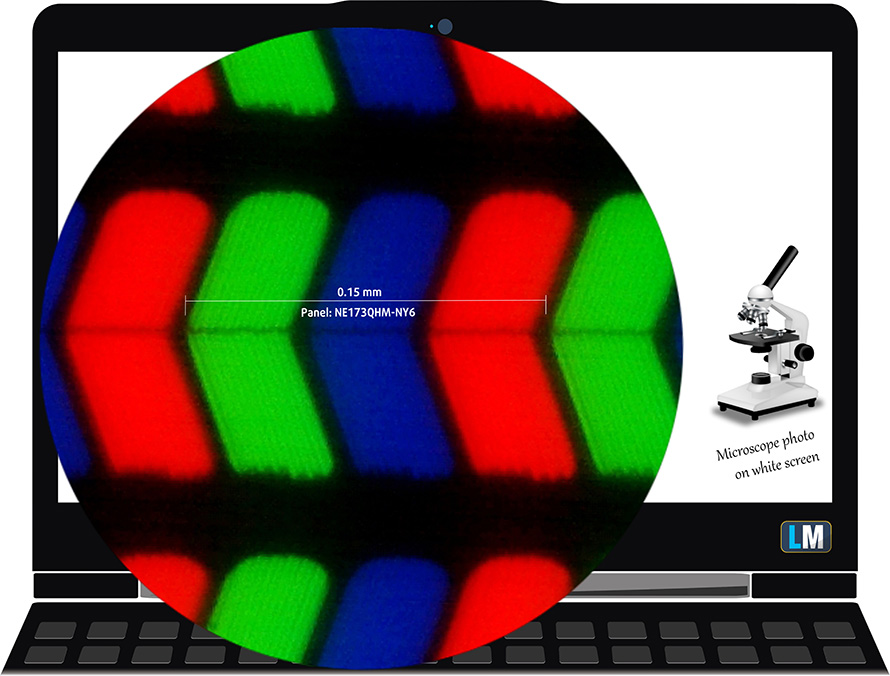
Kijkhoeken zijn comfortabel. We bieden afbeeldingen aan op 45° om de beeldkwaliteit te evalueren.

Ook een video met vergrendelde focus en belichting.
De gemeten maximale helderheid van 320 nits in het midden van het scherm en 302 nits als gemiddelde voor het hele gebied, met een maximale afwijking van 10%. De gecorreleerde kleurtemperatuur op een wit scherm is 7560K – kouder dan het optimum voor de sRGB standaard van 6500K.
In de onderstaande afbeelding kun je zien hoe het scherm presteert vanuit het oogpunt van uniformiteit. Met andere woorden, de lichtlekkage van de lichtbron.
Waarden van dE2000 boven de 4,0 zouden niet mogen voorkomen, en deze parameter is een van de eerste die je moet controleren als je van plan bent om de laptop te gebruiken voor kleurgevoelig werk. De contrast ratio is goed – 1160:1.
Om er zeker van te zijn dat we op één lijn zitten, willen we je graag een kleine introductie geven van het sRGB-kleurengamma en het Adobe RGB. Om te beginnen is er het CIE 1976 Uniform Chromaticity Diagram dat het zichtbare kleurenspectrum van het menselijk oog weergeeft, waardoor je een beter beeld krijgt van de dekking van het kleurengamma en de kleurnauwkeurigheid.
Binnen de zwarte driehoek zie je het standaard kleurengamma (sRGB) dat door miljoenen mensen wordt gebruikt op HDTV en het web. Adobe RGB wordt gebruikt in professionele camera’s, monitoren, enz. voor afdrukken. Kleuren binnen de zwarte driehoek worden door iedereen gebruikt en dit is het essentiële onderdeel van de kleurkwaliteit en kleurnauwkeurigheid van een mainstream notebook.
Toch hebben we andere kleurruimten opgenomen, zoals de beroemde DCI-P3 standaard die wordt gebruikt door filmstudio’s, evenals de digitale UHD Rec.2020 standaard. Rec.2020 is echter nog iets van de toekomst en het is moeilijk voor de beeldschermen van vandaag om dat goed te dekken. We hebben ook het zogenaamde Michael Pointer-gamma of Pointers gamma opgenomen, dat de kleuren weergeeft die van nature elke dag om ons heen voorkomen.
De gele stippellijn toont de dekking van het kleurengamma van de Acer Nitro 5 (AN517-55).
Het scherm dekt niet alleen 100% van het sRGB/ITU-R BT.709 (web/HDTV standaard) in CIE1976, maar ook 99% van het DCI-P3 kleurengamma. Dit leidt tot een zeer aantrekkelijk en levendig beeld.
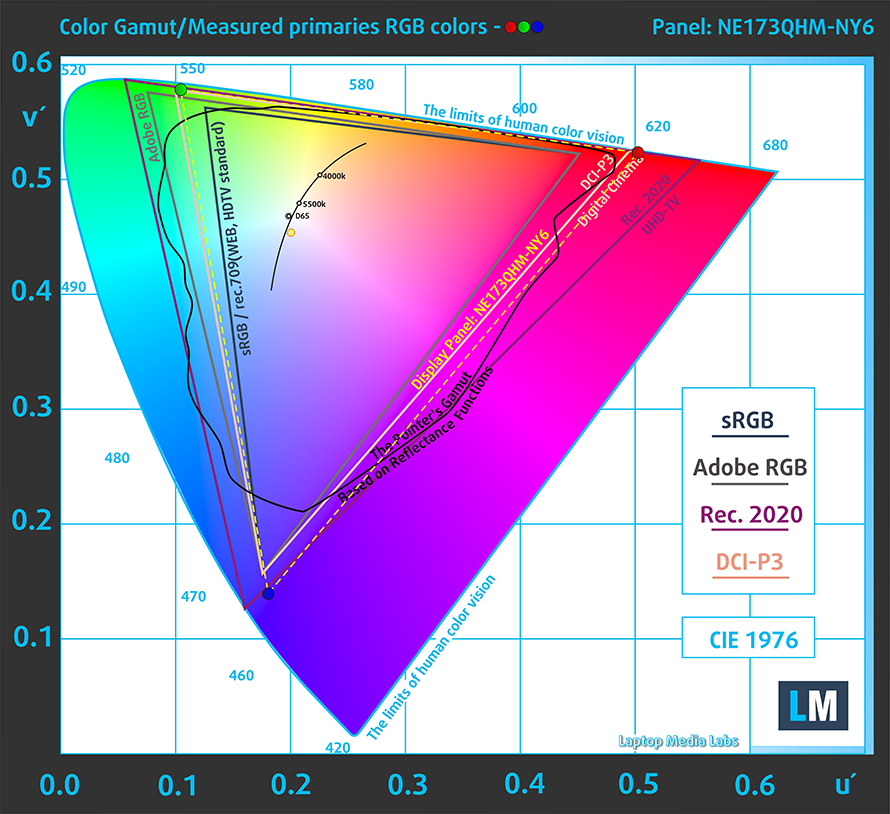
Ons “Design and Gaming” profiel levert een optimale kleurtemperatuur (6500K) bij 140 cd/m2 luminantie en sRGB gamma modus.
We hebben de nauwkeurigheid van het scherm getest met 24 veelgebruikte kleuren zoals lichte en donkere menselijke huid, blauwe lucht, groen gras, oranje, enz. Je kunt de resultaten bekijken in de fabrieksconditie en ook met het profiel “Design en Gaming”.
Hieronder zie je de scores van de Acer Nitro 5 (AN517-55) met het profiel “Gaming en Webdesign”.
De volgende afbeelding laat zien hoe goed het beeldscherm in staat is om echt donkere delen van een beeld weer te geven, wat essentieel is als je films kijkt of games speelt bij weinig omgevingslicht.
De linkerkant van de afbeelding vertegenwoordigt het beeldscherm met standaardinstellingen, terwijl de rechterkant het profiel “Gaming en Webdesign” heeft geactiveerd. Op de horizontale as staat de grijswaarde en op de verticale as de helderheid van het beeldscherm. Op de twee grafieken hieronder kun je eenvoudig zelf controleren hoe je beeldscherm omgaat met de donkerste nuances, maar houd er rekening mee dat dit ook afhangt van de instellingen van je huidige beeldscherm, de kalibratie, de kijkhoek en de omringende lichtomstandigheden.
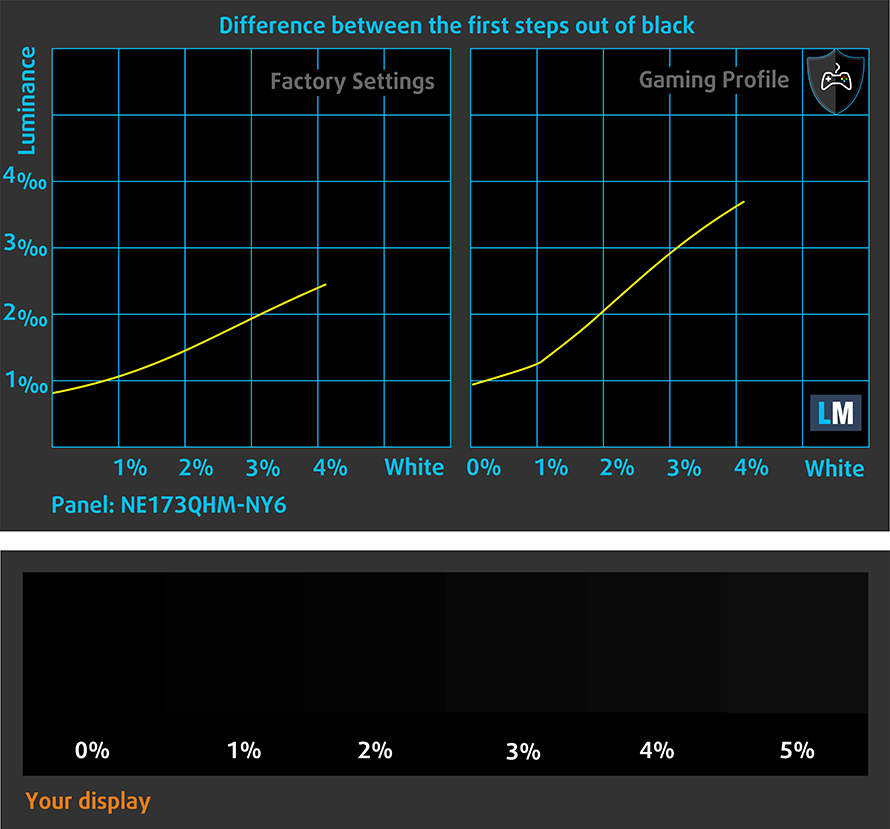
Reactietijd (gamingcapaciteiten)
We testen de reactietijd van de pixels met de gebruikelijke “zwart-naar-wit” en “wit-naar-zwart” methode van 10% tot 90% en omgekeerd.
We registreerden Valtijd + Stijgtijd = 9 ms.
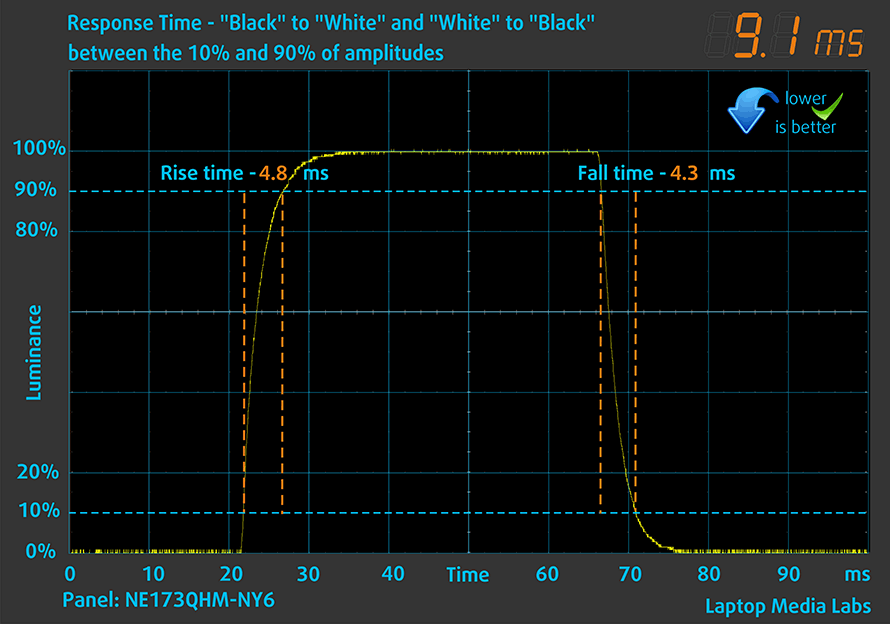
Daarna testen we de reactietijd van de pixels met de gebruikelijke “Gray-to-Gray”-methode van 50% wit naar 80% wit en omgekeerd tussen 10% en 90% van de amplitude.

PWM (schermflikkering)
Pulsbreedtemodulatie (PWM) is een eenvoudige manier om de helderheid van het beeldscherm te regelen. Wanneer je de helderheid verlaagt, wordt de lichtintensiteit van de achtergrondverlichting niet verlaagd, maar in plaats daarvan uit en aan gezet door de elektronica met een frequentie die niet te onderscheiden is voor het menselijk oog. In deze lichtimpulsen varieert de verhouding licht/geen lichttijd, terwijl de helderheid onveranderd blijft, wat schadelijk is voor je ogen. Je kunt hier meer over lezen in ons speciale artikel over PWM.
De achtergrondverlichting van de Acer Nitro 5 (AN517-55) maakt geen gebruik van PWM om de helderheid aan te passen. Dit betekent dat het scherm comfortabel in gebruik is, zonder dat het je ogen overmatig belast.
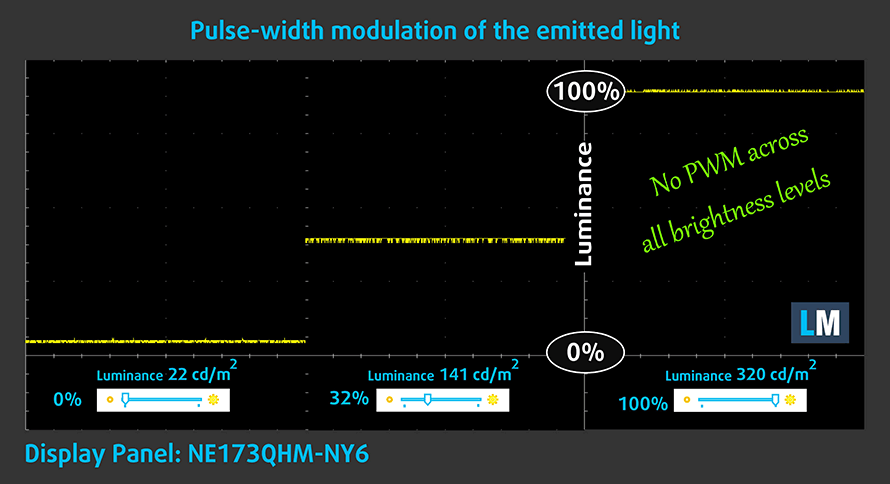
Uitstoot van blauw licht
De installatie van ons Health-Guard-profiel elimineert niet alleen PWM, maar vermindert ook de schadelijke uitstoot van blauw licht terwijl de kleuren van het scherm waarneembaar nauwkeurig blijven. Als je niet bekend bent met blauw licht, dan is de TL;DR versie – emissies die een negatieve invloed hebben op je ogen, huid en je hele lichaam. Meer informatie hierover vind je in ons speciale artikel over Blauw licht.
Glansgraadmeting
Beeldschermen met een glanzende coating zijn soms lastig in omstandigheden met veel omgevingslicht. We tonen het reflectieniveau op het scherm voor de betreffende laptop wanneer het scherm is uitgeschakeld en de meethoek 60° is (in dit geval is het resultaat 48,3 GU).

Onze profielen kopen
Aangezien onze profielen zijn afgestemd op elk afzonderlijk beeldschermmodel, zijn dit artikel en het bijbehorende profielpakket bedoeld voor Acer Nitro 5 (AN517-55) configuraties met 17,3″ Quad HD IPS BOE NE173QHM-NY6 (BOE0A13).
*Als je problemen hebt met het downloaden van het aangeschafte bestand, probeer dan een andere browser te gebruiken om de link te openen die je via e-mail ontvangt. Als het downloaddoel een .php-bestand is in plaats van een archief, wijzigt u de bestandsextensie in .zip of neemt u contact met ons op via [email protected].
Lees HIER meer over de profielen.
Naast het ontvangen van efficiënte en gezondheidsvriendelijke profielen, steunt u door het kopen van LaptopMedia's producten ook de ontwikkeling van onze laboratoria, waar wij apparaten testen om de meest objectieve beoordelingen mogelijk te maken.

Office Work
Office Work moet vooral worden gebruikt door gebruikers die de meeste tijd besteden aan het bekijken van stukken tekst, tabellen of gewoon surfen. Dit profiel is gericht op het leveren van een betere helderheid en duidelijkheid door het behouden van een vlakke gammacurve (2.20), native kleurtemperatuur en perceptueel accurate kleuren.

Ontwerp en spel
Dit profiel is gericht op ontwerpers die beroepsmatig met kleuren werken, en ook voor games en films. Design and Gaming brengt beeldschermen tot het uiterste en maakt ze zo nauwkeurig mogelijk in de sRGB IEC61966-2-1 standaard voor Web en HDTV, bij witpunt D65.

Health-Guard
Health-Guard elimineert de schadelijke Pulse-Width Modulation (PWM) en vermindert het negatieve Blauwe Licht dat onze ogen en ons lichaam aantast. Omdat het op maat is gemaakt voor elk paneel, slaagt het erin de kleuren perceptueel nauwkeurig te houden. Health-Guard simuleert papier zodat de druk op de ogen sterk wordt verminderd.
Krijg alle 3 de profielen met 33% korting
Geluid
De luidsprekers van de Acer Nitro 5 (AN517-55) produceren een geluid van goede kwaliteit. De lage, midden en hoge tonen zijn vrij van afwijkingen.
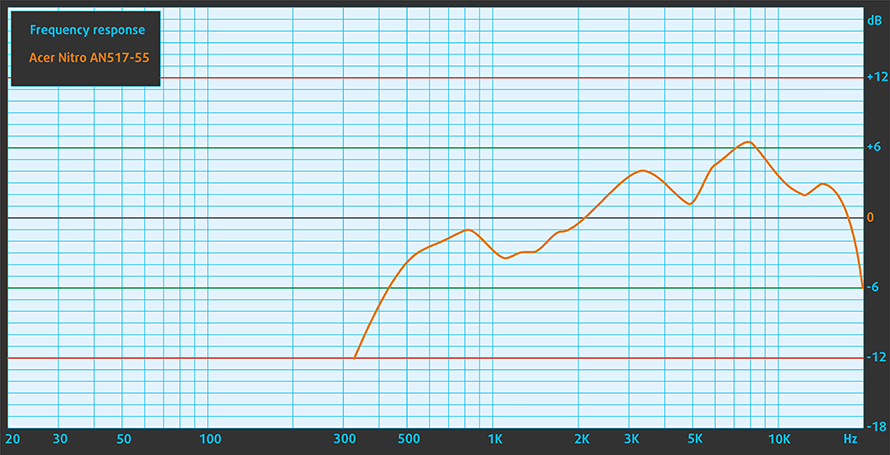
Stuurprogramma’s
Alle stuurprogramma’s en hulpprogramma’s voor deze notebook kun je hier vinden: https://www.acer.com/ac/en/US/content/support-product/9248?b=1
Batterij
Nu voeren we de batterijtests uit met de instelling voor betere prestaties van Windows ingeschakeld, de schermhelderheid ingesteld op 120 nits en alle andere programma’s uitgeschakeld behalve het programma waarmee we de notebook testen. De 90Wh batterij is goed voor 8 uur surfen op het web en 7 uur en 11 minuten video afspelen.
Om de werkelijke omstandigheden te simuleren, hebben wij ons eigen script gebruikt voor automatisch surfen op het web langs meer dan 70 websites.





Voor elke test als deze, gebruiken we dezelfde video in HD.





CPU opties
Dit apparaat wordt momenteel aangeboden met een Core i5-12500H of Core i7-12700H.
Resultaten zijn van de Cinebench 20 CPU test (hoe hoger de score, hoe beter)
Resultaten zijn van onze Photoshop benchmark test (hoe lager de score, hoe beter)
GPU-opties
De grafische opties zijn vrij uitgebreid – je kunt kiezen uit de RTX 3050 (95W), RTX 3050 Ti (95W), RTX 3060 (140W), RTX 3070 (150W) of RTX 3070 Ti (150W).
De resultaten zijn afkomstig van de 3DMark: Time Spy (Graphics) benchmark (hoe hoger de score, hoe beter)
Resultaten zijn van de 3DMark: Fire Strike (Graphics) benchmark (hoe hoger de score, hoe beter)
De resultaten zijn afkomstig van de 3DMark: Wild Life benchmark (hoe hoger de score, hoe beter)
Resultaten zijn van de Unigine Superposition benchmark (hoe hoger de score, hoe beter)
Gaming tests
| Metro Exodus | Full HD, laag(instellingen controleren) | Full HD, High(instellingen controleren) | Full HD, Extreem (instellingen controleren) |
|---|---|---|---|
| Gemiddelde FPS | 138 fps | 90 fps | 49 fps |
| Borderlands 3 | Full HD, Medium(instellingen controleren) | Full HD, High(instellingen controleren) | Full HD, Badass(instellingen controleren) |
|---|---|---|---|
| Gemiddelde fps | 119 fps | 102 bps | 88 bps |
| Tom Clancy’s Ghost Recon Wildlands | Full HD, High(instellingen controleren) | Full HD, Very High(instellingen controleren) | Full HD, Ultra(instellingen controleren) |
|---|---|---|---|
| Gemiddeld | 130 fps | 111 fps | 77 bps |
[eBook Guide + Tools] Hoe haalt u het maximale uit uw Acer Nitro 5 (AN517-55)?
Uw Acer Nitro 5 (AN517-55) kan sneller. LaptopMedia heeft de afgelopen 15 jaar duizenden modellen getest en we hebben nog geen notebook gezien die niet krachtiger kon worden gemaakt door aanpassingen. En heb je gezien wat de populairste zoekopdracht op Google is met betrekking tot “hoe maak ik mijn …”? Nee? OK, hier is het:

Zoals je ziet is het hebben van een snellere laptop belangrijker dan het hebben van meer haar.
Het belangrijkste is dat er duizenden adviezen op het web te vinden zijn. Sommige werken, andere niet. Sommige zijn makkelijk, sommige zijn ingewikkeld. Sommige zijn veilig, andere zijn riskant. Was er maar een gemakkelijk te volgen, stap-voor-stap en in het laboratorium geteste gids van een bewezen organisatie, toch?
Dat is wat wij hebben gedaan. We hebben honderden laptops verspreid over ons kantoor en we hebben een jaar lang verschillende optimalisaties getest. We hebben de optimalisaties gekozen die echt een verschil maken, die eenvoudig te implementeren zijn zonder kennis van experts en die veilig zijn voor je laptop op de lange termijn.

Hoeveel prestatiewinst kan ik verwachten?
Er is geen algemeen antwoord, maar we hebben meer dan 30% GPU Performance Boost bereikt op sommige modellen, terwijl het meestal tussen de 10% en 20% is. Je kunt altijd verder gaan, maar we willen er zeker van zijn dat ons advies je laptop op de lange termijn aan de veilige kant houdt. Maar wil je het absolute maximum? We laten je zien hoe, en dan is het aan jou.
We hebben zelfs verschillende wereldrecords gevestigd op 3DMark, waaronder onze eerste Max Out voor een specifiek laptopmodel – MSI Katana B13V.
We wedijveren graag met JOU op de 3DMark ranglijsten en kijken wat JOUW laptop kan doen met behulp van onze gids!

📦 Wat is inbegrepen?
📖 Ons eBook bevat alle tools die u nodig hebt , samen met een gemakkelijk te volgen gids voor probleemloos:
⚡ GPU-prestaties verhogen door vBIOS-vervanging, overklokken en undervolting
⚙️ De hardwarecomponenten controleren en kijken of je een aanzienlijke boost kunt krijgen door enkele ervan te upgraden
💾E en schoon Windows OS installeren, met alle basisinstellingen die je nodig hebt
📋Sof twareoptimalisatiestappen die echt een prestatieboost geven
⏩E en RAID-opslagconfiguratie bouwen om de sequentiële lees-/schrijfsnelheden te verdubbelen of je gegevens te beschermen
Bundel Displayprofielen voor een paneel naar keuze, waarmee je het scherm verbetert voor nauwkeurige kleuren, een betere ervaring en bescherming van je ogen
🎁 Om de Display Profiles-bundel als cadeau te ontvangen, e-mailt u ons gewoon het model van uw paneel via ons“Contactformulier“.
Wat is de prijs?
Onderzoek en ontwikkeling van laptops is niet eenvoudig en niet goedkoop, vooral niet als je geen uitgeselecteerde voorbeeldmonsters gebruikt, maar echte eenheden. Ons idee is om de winst uit de verkoop te herinvesteren in ons laboratorium. We willen er echter ook een killer deal van maken voor iedereen die van plan is een gaming laptop te kopen of dat al heeft gedaan, omdat dit product de prestaties per dollar aanzienlijk zou verbeteren.

🛠️ GPU Modifications: vBIOS, Overclocking, Undervolting
⚙️ Building Fast/Reliable RAID configuration
💻 Hardware upgrade tips for best results
🖼 Display enhancing
💾 OS Optimization for best performance
✖ Maar als deze optimalisaties eenvoudig zijn, waarom doen fabrikanten ze dan niet?
Er zijn een heleboel redenen voor fabrikanten om grenzen aan je machine te stellen en een deel van de prestaties te blokkeren:
Marktsegmentatie: Om verschillende productniveaus te creëren, beperken fabrikanten vaak de prestaties. Hierdoor kunnen ze zich richten op verschillende marktsegmenten en prijspunten, waardoor consumenten worden aangemoedigd om meer te betalen voor modellen met hogere prestaties.
Onbekend potentieel: De prestaties van elk toestel variëren. Het is niet haalbaar om ze allemaal afzonderlijk te controleren.
Naleving van regelgeving: Bepaalde regio’s hebben voorschriften met betrekking tot energieverbruik en fabrikanten plaatsen vaak enkele grenzen om aan alle normen te voldoen.
🏭 Beperkingen in de toeleveringsketen: Er worden beperkingen opgelegd door de huidige beschikbaarheid van componenten.
🫰 Kosteneffectieve oplossingen: Vaak worden minder populaire maar belangrijke details over het hoofd gezien. Zo kunnen betere RAM-types de prestaties tot 30% verbeteren, maar veel gebruikers negeren dit en veel online winkels geven deze informatie niet eens.
Beveiligingsproblemen: Veel beveiligingen hebben invloed op de prestaties en zijn verwaarloosbaar voor gewone gebruikers. Fabrikanten weten echter niet of hun laptops gekocht zullen worden door particulieren of grote bedrijven, dus kunnen ze deze functies niet standaard uitschakelen.
Geen slechte prestatieboost in termen van opslagsnelheden:

Wat zijn de standaard apps die de prestaties het meest beïnvloeden?
Wat te doen als RAID-schijven niet verschijnen?
Hoe Windows verder optimaliseren voor maximale FPS-winst in games?

Temperaturen en comfort
Max CPU-belasting
In deze test gebruiken we 100% op de CPU-kernen en controleren we hun frequenties en chip temperatuur. De eerste kolom toont de reactie van een computer op een korte belasting (2-10 seconden), de tweede kolom simuleert een serieuze taak (tussen 15 en 30 seconden), en de derde kolom is een goede indicator van hoe goed de laptop is voor lange belastingen zoals video rendering.
Gemiddelde P-core frequentie; Gemiddelde E-core frequentie; CPU temp.; Pakket Vermogen
| Intel Core i7-12700H (45 W TDP) | 0:02 – 0:10 sec | 0:15 – 0:30 sec | 10:00 – 15:00 min |
|---|---|---|---|
| Acer Nitro 5 (AN517-55) | 2,22 GHz @ 3,27 GHz @ 83°C @ 115W | 3,43 GHz @ 2,71 GHz @ 82°C @ 100W | 1,58 GHz @ 3,27 GHz @ 93°C @ 95W |
| Dell Vostro 16 7620 | 2,83 GHz @ 2,38 GHz @ 64°C @ 71W | 2,73 GHz @ 2,24 GHz @ 70°C @ 66W | 2,42 GHz @ 1,80 GHz @ 72°C @ 52W |
| Dell XPS 15 9520 | 3,18 GHz @ 2,56 GHz @ 95°C @ 87W | 2,52 GHz @ 2,10 GHz @ 92°C @ 57W | 2,11 GHz @ 1,70 GHz @ 81°C @ 45W |
| Dell Precision 17 5770 | 3,34 GHz @ 2,69 GHz @ 78°C @ 95W | 3,30 GHz @ 2,66 GHz @ 87°C @ 92W | 2,54 GHz @ 2,10 GHz @ 75°C @ 55W |
| MSI Pulse GL76 (12Ux) | 3.29 GHz @ 2.76 GHz @ 77°C @ 97W | 3,27 GHz @ 2,75 GHz @ 83°C @ 95W | 3.14 GHz @ 2.68 GHz @ 86°C @ 85W |
| MSI Crosshair 15 (B12Ux) | 3.27 GHz @ 2.67 GHz @ 84°C @ 97W | 3.19 GHz @ 2.65 GHz @ 91°C @ 94W | 3.05 GHz @ 2.47 GHz @ 88°C @ 80W |
| Acer Predator Helios 300 (PH317-56) | 3,39 GHz @ 2,84 GHz @ 64°C @ 103W | 3,53 GHz @ 2,76 GHz @ 71°C @ 100W | 2,66 GHz @ 2,86 GHz @ 87°C @ 102W |
| MSI Stealth GS66 (12Ux) | 3.84 GHz @ 2.82 GHz @ 83°C @ 124W | 3.55 GHz @ 2.67 GHz @ 85°C @ 107W | 3.19 GHz @ 2.42 GHz @ 83°C @ 85W |
| MSI Vector GP66 (12Ux) | 3.81 GHz @ 2.91 GHz @ 81°C @ 116W | 3.54 GHz @ 2.72 GHz @ 83°C @ 98W | 3.30 GHz @ 2.57 GHz @ 79°C @ 86W |
| Acer Predator Triton 500 SE (PT516-52s) | 3,25 GHz @ 2,52 GHz @ 89°C @ 80W | 3,10 GHz @ 2,46 GHz @ 90°C @ 73W | 2,93 GHz @ 2,38 GHz @ 91°C @ 66W |
De Nitro 5 (AN517-55) gebruikt een vreemd patroon met zijn thermisch beheer. Hij draait het grootste deel van de tijd op zeer lage P-core kloks, maar de E-cores worden zo hoog opgevoerd als het hitteprofiel toelaat. Uiteindelijk zorgt dit ervoor dat de CPU erg heet wordt, terwijl de prestaties niet zo geweldig zijn.
Echt gamen
| NVIDIA GeForce RTX 3070 Ti | GPU-frequentie/kerntemp (na 2 minuten) | GPU-frequentie/kerntemp (na 30 minuten) | GPU-frequentie/ Kerntemperatuur (Max ventilator) |
|---|---|---|---|
| Acer Nitro 5 (AN517-55) | 1663 MHz @ 73°C @ 149W | 1655 MHz @ 74°C @ 149W | – |
| ASUS ROG Strix SCAR 15 G533 (2022) | 1631 MHz @ 80°C @ 149W | 1614 MHz @ 81°C @ 149W | – |
| Acer Predator Helios 300 (PH317-56) | 1637 MHz @ 70°C @ 149W | 1628 MHz @ 72°C @ 149W | 1646 MHz @ 67°C @ 150W |
| MSI Stealth GS66 (12Ux) | 1277 MHz @ 71°C @ 92W | 1250 MHz @ 75°C @ 91W | 1314 MHz @ 64°C @ 92W |
| Acer Predator Triton 500 SE (PT516-52s) | 1270 MHz @ 87°C @ 115W | 1200 MHz @ 87°C @ 105W | 1320 MHz @ 87°C @ 113W |
Aan de andere kant zijn de GPU-prestaties verbazingwekkend. De ASUS ROG Strix SCAR 15 G533 (2022), die aanzienlijk duurder is, wordt erdoor in verlegenheid gebracht.
Comfort bij het gamen
Ja, dit gebeurt met behulp van de “Performance” preset, via de NitroSense app. Dit leidt tot hoge geluidsniveaus, maar de hoogste temperatuur van het toetsenbord komt nooit boven de 40°C.

Conclusie
 Gezien het vreemde koelgedrag bij processorbelasting, zouden we er niet op rekenen dat de Nitro 5 er altijd voor ons zal zijn in CPU-intensieve scenario’s. Aan de andere kant is de machine extreem stabiel tijdens het gamen. Aan de andere kant is de machine extreem stabiel tijdens het gamen, en als je dit combineert met het fantastische 1440p beeldscherm, krijg je waarschijnlijk de beste game-ervaring voor je geld.
Gezien het vreemde koelgedrag bij processorbelasting, zouden we er niet op rekenen dat de Nitro 5 er altijd voor ons zal zijn in CPU-intensieve scenario’s. Aan de andere kant is de machine extreem stabiel tijdens het gamen. Aan de andere kant is de machine extreem stabiel tijdens het gamen, en als je dit combineert met het fantastische 1440p beeldscherm, krijg je waarschijnlijk de beste game-ervaring voor je geld.
Het IPS-paneel van de Acer Nitro 5 (AN517-55) heeft een QHD-resolutie, een goede contrastverhouding en comfortabele kijkhoeken. Bovendien dekt het zowel het sRGB als het DCI-P3 kleurengamma volledig. Hierdoor ziet het beeld er echt aantrekkelijk uit. Tegelijkertijd verbetert ons Gaming en Web design profiel de kleurnauwkeurigheid tot standaard-niveaus. Gelukkig maakt het paneel geen gebruik van PWM om de helderheid aan te passen. En gamers zullen ook blij zijn, want het heeft een verversingssnelheid van 165 Hz met zeer snelle pixelreactietijden.
Heb je al dat vermogen echt nodig? Nou, als je gaat investeren in een mobiele RTX 3070 Ti, kun je ook kijken naar de Predator Helios 300 (PH317-56). Deze heeft een aanzienlijk betere bouwkwaliteit, maar tot onze verrassing heeft hij in principe dezelfde functies als de Nitro 5 die we vandaag bij ons hadden.
Dit betekent dat de meer betaalbare Nitro 5 RAID-modus ondersteunt via twee M.2 PCIe x4 Gen 4 slots, evenals 32GB geheugen in dual-channel. In voor- en tegenspoed is het RAM hier DDR4, in plaats van DDR5.
Daarnaast is de I/O ook erg concurrerend, want je krijgt een Thunderbolt 4-poort, een HDMI 2.1-connector, een LAN-poort, drie USB Type-A-poorten en een audio-aansluiting. Het enige dat ontbreekt is de SD-kaartlezer.
Dus, zouden we de Nitro 5 (AN517-55) aanraden? Nou, ja, dat zouden we doen. Er zijn een paar dingen die we niet echt leuk vinden, vooral het super luide geluid van de ventilatoren. Dit is echter voornamelijk aanwezig wanneer je de “Performance” preset gebruikt in de NitroSense app.
En om eerlijk te zijn, als je een RTX 3070 Ti hebt, hoef je die modus niet echt te gebruiken, want de GPU is nog steeds een van de krachtigste GPU’s die er zijn. Vooral in zijn 150W iteratie.
Je kunt de prijzen en configuraties bekijken in ons Specs-systeem: https://laptopmedia.com/series/acer-nitro-5-an517-55/
Pros
- Thunderbolt 4 + HDMI 2.1
- 2x SODIMM, 2x M.2 PCIe x4 Gen 4 slots met RAID-ondersteuning
- 100% sRGB-dekking en nauwkeurige kleurweergave met ons Gaming- en webdesignprofiel (BOE NE173QHM-NY6 (BOE0A1A))
- Snelle pixelreactietijden en G-Sync (BOE NE173QHM-NY6 (BOE0A1A))
- Geen PWM (BOE NE173QHM-NY6 (BOE0A1A))
- Uitstekende prestaties
Cons
- Raar CPU thermisch beheer
- Plastic ontwerp
- Geen SD-kaartlezer























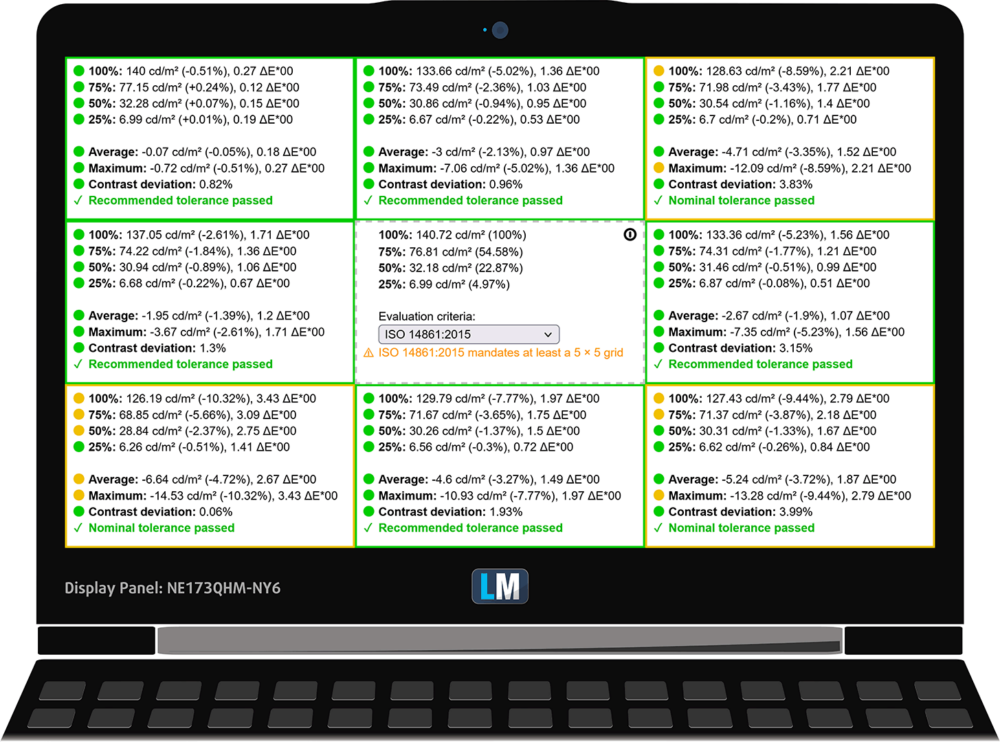
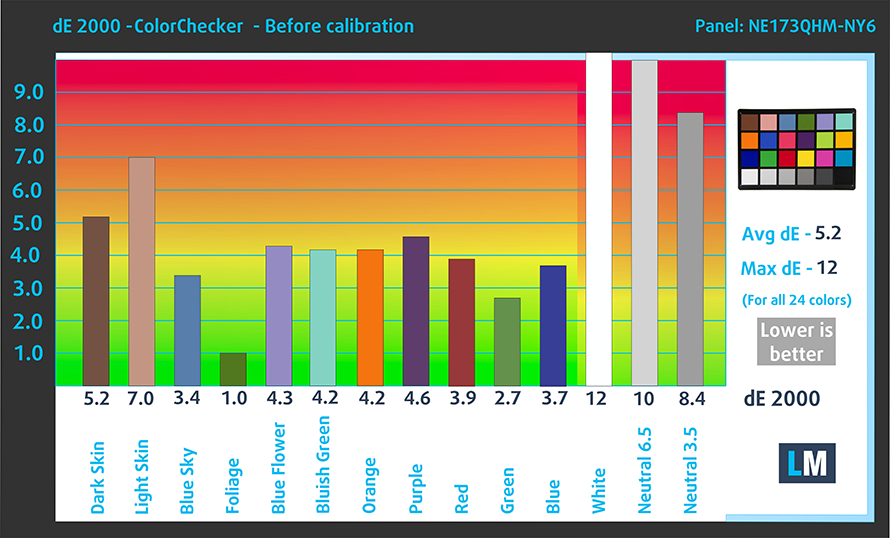
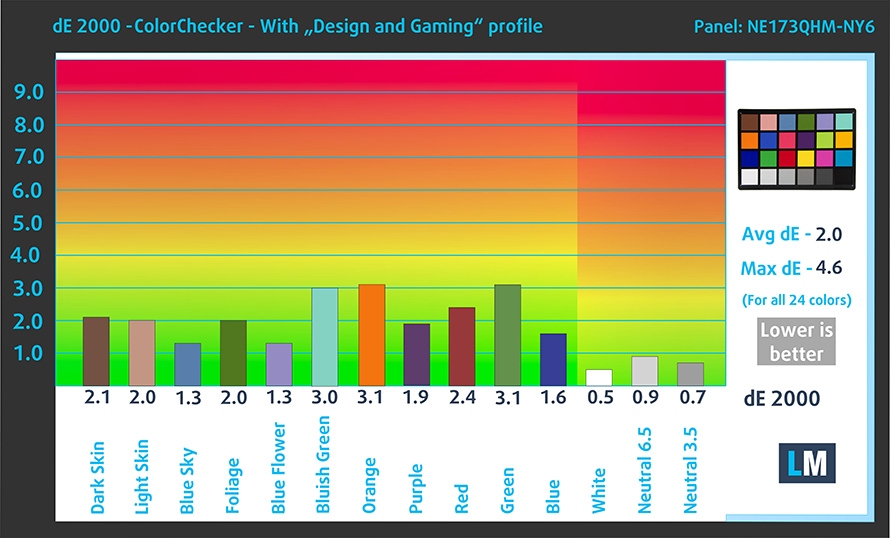



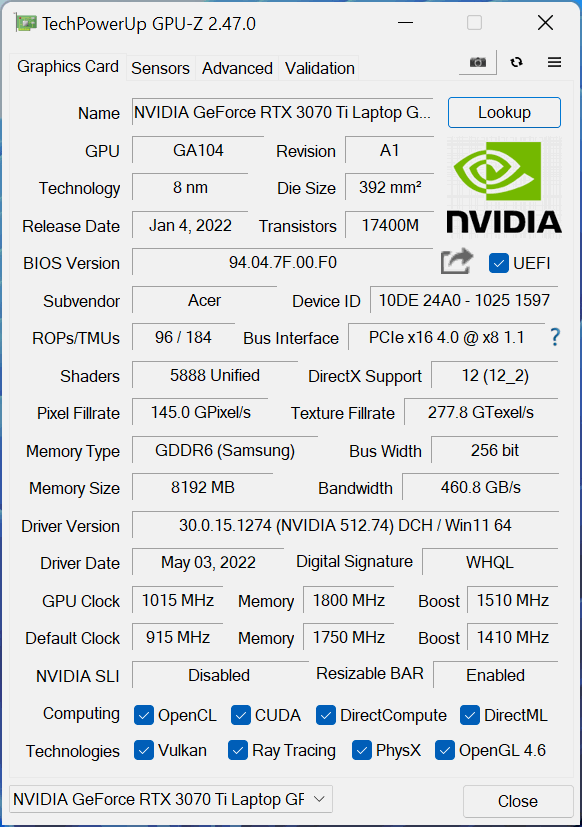











so basically acer nitro get thermal throttling after 10-15 mins?